TeamWARE Mail(以降、Mailと略します)を起動すると、メインウィンドウが表示されます。
起動時に表示されるのは、メールボックスの受信メールフォルダにあるメールです。メールボックスには、受信メール、送信メールおよびごみ箱という3つのフォルダがあります。
フォルダ内のメール一覧を表示するには、フォルダ名をダブルクリックします。ダブルクリックしたフォルダ内にあるメールが、右側のリストボックスに一覧表示されます。
以下に、Mailのメインウィンドウの例を示します。
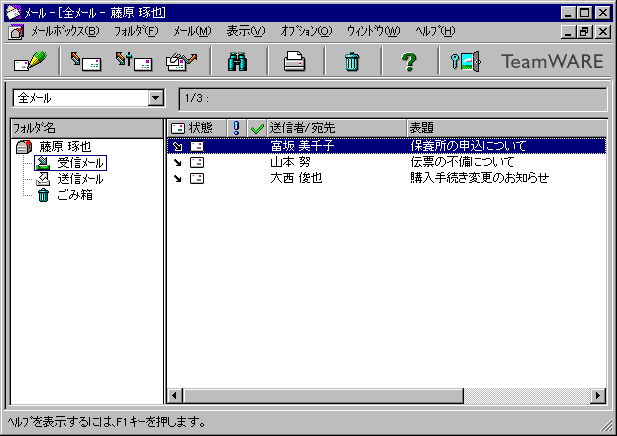
なお、Mailは、サーバと接続していない状態(この状態のことを「オフライン」と呼びます)で利用することもできます。オフライン機能の詳細については、5.10 オフラインで利用するを参照してください。
以下に、オフライン用のフォルダが表示されたMailのメインウィンドウを示します。
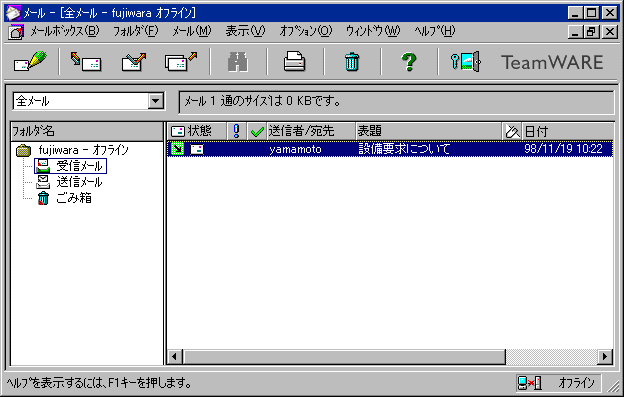
注意
この章での各機能、各操作についての説明はオンラインの状態のものです。
オフラインの状態での機能、操作については、5.10 オフラインで利用するにまとめて記述しております。
ポイント
起動時に開く(中のメールを一覧表示する)フォルダは、[Mailオプション設定]ウィンドウの[メールボックス]ページで変更できます。
[Mailオプション設定]ウィンドウは、メインウィンドウの[オプション]メニューで、[Mailオプション設定]コマンドをクリックすると表示されます。
詳細については、オンラインヘルプを参照してください。
Q&A
Q:メニューの中に淡色表示になっているコマンドがありますが、これは何ですか?
A:利用できないコマンドです。画面上での選択状態や、利用許可のあり/なし、オフライン/オンラインの状態などによって、利用できるコマンドが異なります。
オフラインとオンラインの機能比較については、付録B オフライン/オンラインの機能比較を参照してください。
Q:Mailを起動したのに、メールが1つも表示されません。どうしてですか?
A:メールの送受信をしているのに、メールが1つも表示されないのなら、Mailのオプション設定で、初期表示フォルダとして<なし>を選択した可能性があります。
メールを表示するには、[Mailオプション設定]ウィンドウの[メールボックス]ページで、[初期表示フォルダ]ドロップダウンリストボックスから<なし>以外を選択します。通常は、受信メールを選択します。
Q:未開封のメールだけを起動時に一覧表示したいのですが、どうすればいいですか?
A:[Mailオプション設定]ウィンドウの[メールボックス]ページで、[初期表示ビュー]ドロップダウンリストボックスから新規メールを選択します。
Q:Mailの画面をいつも表示したままにしたくありません。また、起動するたびにユーザ名やパスワードを指定するのもめんどうです。何かいい方法はありませんか?
A:[メールボックス]メニューで、[終了]コマンドをクリックしてMailを終了します。つまり、同じメニューにある[終了とログアウト]コマンドを使わないということです。これで、次にMailを起動するとき、ユーザ名やパスワードを指定する必要はありません。ただし、長時間パソコンから離れる場合は、セキュリティ上の理由から[終了とログアウト]コマンドを使うようお勧めします。
Q:メール一覧の表題カラムの幅を広げるには、どうすればいいですか?
A:使いやすい幅になるまでカラムの右端をドラッグすると、どのカラム幅も広げたり狭めたりできます。なお、メインウィンドウのサイズを変えるには、ウィンドウの境界をドラッグします。詳細については、11.3 カラムの設定を変更するを参照してください。
Q:ツールバーのボタンに、どのコマンドが割り当てられているかわからないのですが...
A:機能を知りたいボタンの上にマウスポインタを置きます(クリックはしないでください)。そうすると、ツールヒントやステータスバーに、ボタンに割り当てられているコマンドの説明が表示されます。
参照
詳細については、以下に示すMailのオンラインヘルプを参照してください。
メインウィンドウ,操作
TeamWARE Mail,カスタマイズ